Spis treści
WEBP (vyslovuje se „weppy“) je zkratka pro „Web Picture“ – moderní obrazový formát vyvinutý společností Google, který poskytuje vysoce kvalitní obrázky s menší velikostí souborů ve srovnání s JPEG a PNG. Soubory WEBP zkracují dobu načítání a šetří šířku pásma (až o 30 % menší než JPEG a o 25 % menší než PNG) a podporují ztrátovou (jako JPEG) i bezztrátovou (jako PNG) kompresi bez významné ztráty kvality. Používají se na webových stránkách a v mobilních aplikacích ke zmenšení velikosti aplikace, stejně jako na platformách elektronického obchodování pro obrázky produktů.
Přehled obnovy souborů WEBP na Macu
Soubory WEBP, stejně jako jiné obrazové formáty, mohou být z různých důvodů omylem smazány, poškozeny nebo ztraceny. Naštěstí mohou uživatelé Macu obnovit soubory WEBP pomocí vestavěných nástrojů, softwaru třetích stran nebo profesionálních služeb pro obnovu.
V případě obnovy souborů WEBP se uživatelé primárně zajímají o proces obnovy souborů WEBP. Pro obnovu ztracených fotografií je klíčové zjistit, zda jsou data po smazání přepsána.
Pokud ne, můžete použít software pro obnovu dat nebo obnovit smazané soubory z koše. Pokud dojde k přepsání dat, máte velmi malou šanci na obnovení ztracených dat.
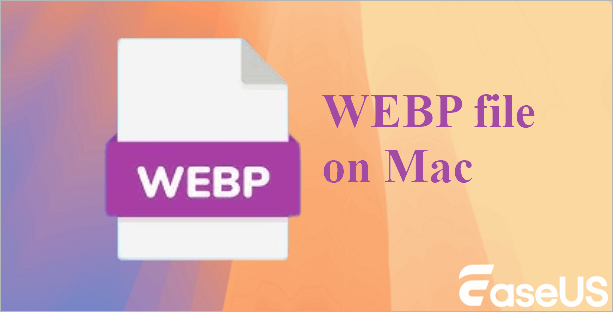
Jak obnovit soubory WEBP na Macu
Průvodce obnovou dat EaseUS pro Mac lze použít k obnovení smazaných souborů WEBP, ať už chcete načíst obrázky z externích úložných zařízení, pevných disků počítače nebo fotoaparátů.
Kromě WEBP/PNG podporuje program EaseUS WEBP také obnovu obrázků v různých formátech, včetně PNG, BMP, GIF, MRW, DCR, WMF, RAW , SWF, SVG a DNG. Kromě toho umožňuje uživatelům opravit poškozené obrázky; metoda obnovy automaticky opraví poškozené soubory WEBP.
Průvodce obnovou dat EaseUS je výkonný nástroj, který dokáže mnohem více než jen obnovu dat WEBP. Dokáže:
- Obnovte téměř jakýkoli typ souboru, který aktuálně existuje, včetně dokumentů, souborů Adobe, zvukových souborů, filmů a obrázků.
- Obnovte smazaná data z USB disků , paměťových karet, digitálních fotoaparátů, videopřehrávačů, kamer, externích zařízení a pevných disků počítačů.
- Obnovte smazané soubory, poškození pevného disku, ztrátu oddílů, formátování, vyprázdnění koše a další náročné scénáře ztráty dat.
Nyní si prosím stáhněte software do počítače a začněte podle níže uvedeného podrobného návodu.
Krok 1. Vyhledejte ztracené fotografie
Vyberte umístění, kde se vaše cenné fotografie ztratily, a klikněte na tlačítko „Hledat ztracené soubory“.

Krok 2. Vyberte požadované fotografie
Průvodce obnovou dat EaseUS pro Mac okamžitě spustí skenování vybraného disku. Výsledky skenování se mezitím zobrazí v levém panelu. Podle cesty a typu můžete rychle filtrovat dříve ztracené fotografie.

Krok 3. Obnovte ztracené fotografie
Vyberte cílové fotografie a klikněte na tlačítko „Obnovit“, abyste je okamžitě získali zpět.

Můžete si také prohlédnout toto video tutoriál a podívat se, jak obnovit obrázky na Macu pomocí EaseUS.
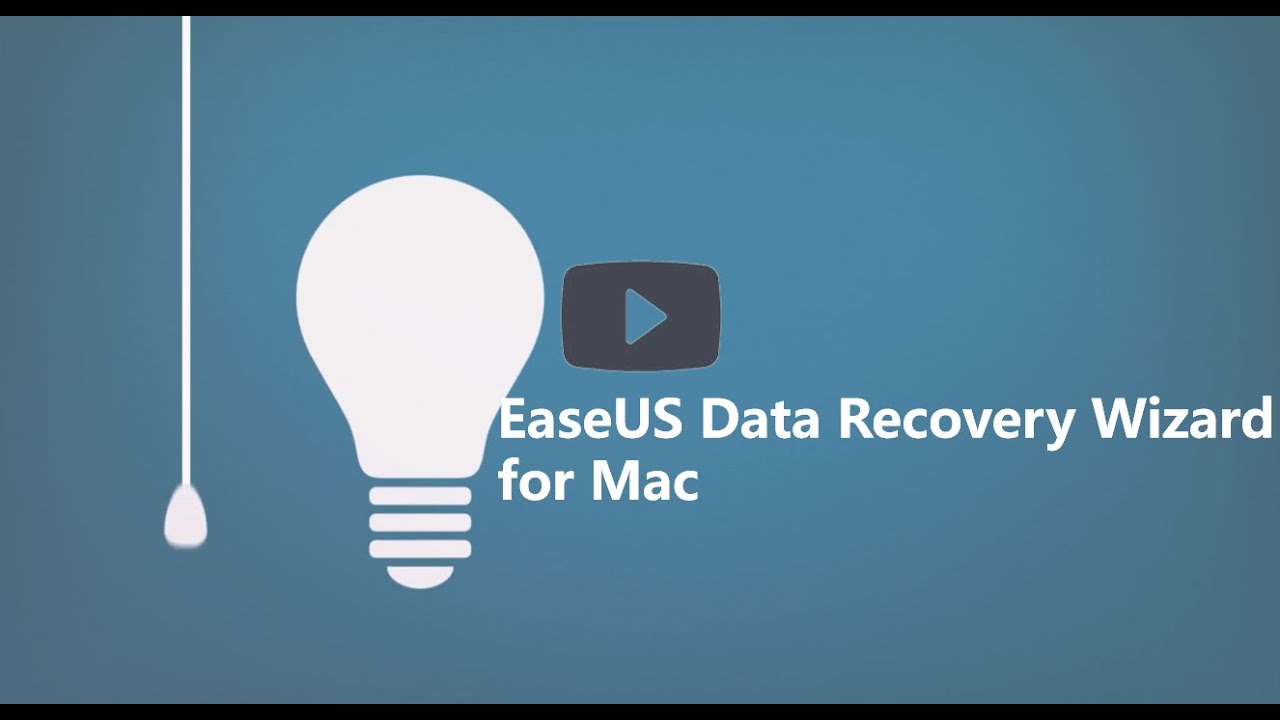
⏱️Další způsob: Obnovení z koše/stroje času⏱️
Když na Macu smažete soubor WEBP, obvykle se přesune do koše, což je podobné koši ve Windows. Zde je návod, jak ho obnovit:
- Otevřít koš
- Přejděte do Docku a klikněte na ikonu Koše (nebo stiskněte Command + Shift + Delete ve Finderu).
- Vyhledejte soubor WEBP
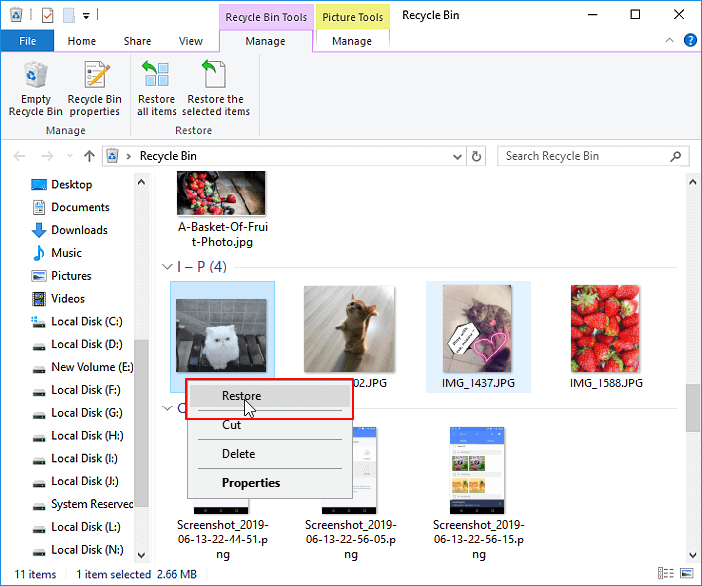
Procházejte smazanými soubory nebo použijte vyhledávací lištu (v pravém horním rohu) a zadejte .webp pro rychlejší filtrování. Poté soubor vyhledejte a obnovte.

Jak obnovit vyprázdněný koš na Macu a obnovit smazané soubory
Metody uvedené v tomto návodu můžete použít k obnovení smazaných souborů po vyprázdnění koše. Zde jsou řešení, jak vrátit zpět vyprázdnění koše na Macu. Číst dále >>
Pokud jste si nastavili zálohy Time Machine, obnovení ztracených souborů WEBP je snadné, i když byly smazány před několika týdny. Postupujte takto:
- Připojte zálohovací disk Time Machine: Ujistěte se, že je k Macu připojen externí zálohovací disk (nebo Time Capsule).
- Vstupte do Stroje času: Klikněte na ikonu Stroje času v liště nabídek (vpravo nahoře) a vyberte „Vstupte do Stroje času“.
Nebo otevřete Finder, přejděte do složky, kde byl uložen soubor WEBP, a poté klikněte na ikonu Time Machine v řádku nabídek.
- Procházet zálohy: Pomocí časové osy vpravo se můžete posunout zpět na datum před smazáním souboru nebo procházet složky a najít chybějící soubor WEBP.
- Obnovení souboru: Vyberte soubor a kliknutím na tlačítko „Obnovit“ jej vraťte do původního umístění.
Chcete-li soubor uložit jinam, přetáhněte jej před ukončením aplikace Time Machine do požadované složky.
Co způsobuje ztrátu souborů WEBP
Protože je formát WEBP tak široce používán, je téměř nemožné, aby se soubory WEBP ztratily. Bez ohledu na to, zda jsou vaše soubory WEBP uloženy na paměťových médiích, jako jsou pevné disky počítače, USB a paměťové karty, nebo digitální fotoaparáty, mobilní telefony a další zařízení, tyto obrázky by mohly být ztraceny z následujících důvodů:
- Náhodné smazání - Soubory přesunuty do koše a vyprázdněny.
- Formátování/ztráta oddílů – Přeformátování disku vymaže soubory WEBP.
- Poškození souborového systému – Chyby v systému macOS (APFS/HFS+) mohou způsobit nepřístupnost souborů.
- Útoky virů/malwaru – Škodlivý software může soubory mazat nebo šifrovat.
- Pády softwaru/systému – Náhlé vypnutí nebo selhání aplikací může poškodit soubory WEBP.
- Chyby synchronizace s cloudem – Problémy se synchronizací s iCloudem/Diskem Google mohou způsobit ztrátu souborů.
Sečteno a podtrženo
Prvním krokem v případě neočekávané ztráty fotografií je přestat používat úložné zařízení, abyste zabránili přepsání dat. Poté byste měli použít software pro obnovu dat k okamžité obnově WEBP, což zaručuje vysokou míru úspěšnosti. Během procesu obnovy lze poškozené soubory WEBP obnovit také pomocí EaseUS Data Recovery Wizard. Hodně vám to pomůže, ale zůstane to nepovšimnuté. Stáhněte si aplikaci a během několika minut budete mít své fotografie zpět.
Powiązane artykuły
-
Porovnání formátů souborového systému: ExFAT vs Mac OS Extended [Vše, co chcete vědět]
/2024/11/05
-
Jak obnovit neuložený nebo smazaný dokument Word na Mac 7 způsoby
/2024/11/06
-
Oprava Mac Finder, který nezobrazuje soubory a složky [2024]
/2024/10/28
-
[2 pracovní způsoby] Jak formátovat USB na FAT32 na Mac bez ztráty dat
/2024/10/25